Vanwege gebruiksbeperkingen, kan video niet afspelen fout 150 verschijnt, maar is dat de belangrijkste reden waarom het verschijnt? Verschillende problemen kunnen de foutcode activeren die we in dit artikel willen delen. Daarnaast hebben we informatie toegevoegd over op welke platforms deze foutcode verschijnt, en je zou niet verwachten wat we hebben gevonden; meer weten? Zo ja, begin dan met het lezen van dit artikel en ontdek de foutcode en de mogelijke oplossing die u kunt gebruiken om het probleem op te lossen.
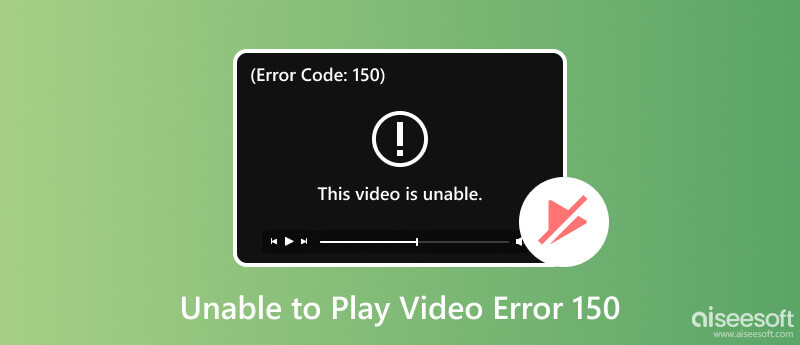
Wat betekent fout 150? Er kan een generieke foutcode verschijnen wanneer een video niet kan worden afgespeeld op populaire websites of platforms. Deze foutcode duidt meestal op een afspeelprobleem en kan optreden als gevolg van verschillende complicaties. Enkele veelvoorkomende oorzaken voor het tegenkomen van fout 150 tijdens het afspelen van een video zijn:
Videobestanden hebben verschillende typen codering die door veel afspeelsoftware of websitespelers niet worden ondersteund. De speler kan de video die u wilt afspelen niet correct decoderen, wat resulteert in een fout.
Een onstabiele internetverbinding kan het online streamen van videocontent verstoren. Elke video op internet heeft een internetverbinding nodig om te bufferen; als het echter te lang blijft, geeft de server of website een foutmelding.
Zelfs als je eenvoudig onbeperkt video's in een browser kunt afspelen, zijn er enkele beperkingen die een browser eraan toevoegt om de video goed geoptimaliseerd te maken. Er zijn enkele, maar niet alle, specifieke videocodecs en formaten die niet worden ondersteund en die de fout 150 kunnen veroorzaken.
Beheer van digitale rechten legt bescherming op video-inhoud zodat andere kijkers de video niet kunnen verkrijgen. De video wordt alleen op het scherm weergegeven of afgespeeld als de kijkers voldoen aan de specifieke norm die eraan wordt gesteld of aan de juiste DRM-componenten voldoen.
Er zijn slechts enkele fouten aan uw kant en er zijn momenten waarop de server van de video-oorsprong de belangrijkste reden voor het probleem is. De website die de inhoud host, kan technische problemen of serverproblemen ondervinden. Zelfs met de probleemoplossing die u kunt doen, kunt u de video nog steeds niet afspelen.
Aangezien het netwerk een probleem is geweest voor online video's, moet je je apparaat verbinden met een beter internet en de pagina vernieuwen om de glitch of fout te verhelpen. Doe dit dus eerst om fouten te voorkomen tijdens het online streamen van video's. Ga naar Instellingen of Voorkeuren en zoek de Draadloze verbinding. Selecteer Netwerk toevoegen om de internetverbinding handmatig toe te voegen, of u kunt een keuze maken uit de lijst die verschijnt, voer indien nodig het wachtwoord in en er wordt verbinding gemaakt. Probeer de pagina te vernieuwen om te zien of de fout zich ooit nog zal voordoen.
Aangezien dit gegevens zijn, worden cookies en cache verzameld vanuit de webbrowser, wat bijdraagt aan enkele fouten bij het afspelen van video's. Als u dit wist, kunt u ervoor zorgen dat de browser met minder fouten wordt uitgevoerd. Om dit te doen, klikt u op de drie stippen in het bovenste gedeelte van uw browserscherm, klikt u op Meer en kiest u Cookies en cache wissen. Stel de levensduur in van de gegevens die u wilt verwijderen en klik op Cache wissen om deze te verwijderen.
De oudere browser kon geen nieuwere gecodeerde video afspelen omdat deze geen ingebouwde encoder had. Hoewel de browser een capabele softwaretoepassing is waarmee u video's kunt openen en bekijken, kan deze nog steeds defect zijn. Daarom moet u de software bijwerken naar de nieuwste versie, of u kunt deze gebruiken. Meestal verschijnt er een meldingsvenster in uw browser waarin u wordt gevraagd deze bij te werken. Klik op de melding. Ga verder met het installeren van de nieuwste versie van de browser om deze bij te werken, of u kunt de naam van een externe browser zoeken om een nieuwere versie te installeren.
Fout 150 Kan video niet afspelen die nog steeds verschijnt tijdens het afspelen van een video in een browser? Probeer vervolgens de incognitomodus te gebruiken, aangezien deze geen cookies en andere websitegegevens opslaat; dat zou de reden kunnen zijn dat dit is gebeurd. Gewoonlijk kunt u op Control + Shift + N tikken om deze modus in uw browser te openen.
Extensies en add-ons kunnen de oorzaak zijn van een fout aan uw kant. Door ze te verwijderen of uit te schakelen, kunt u de fout verhelpen. U kunt op het puzzelachtige pictogram bovenaan uw browser klikken, op de drie stippen klikken en Verwijderen uit de browser kiezen om het te verwijderen.
Wanneer fout 150 verschijnt tijdens het afspelen van een film op uw standaard videospeler, heeft uw speler mogelijk een probleem en heeft u de Aiseesoft Blu-ray-speler. Het is een speciale videospeler die u moet gebruiken om video's van hoge kwaliteit af te spelen zonder fouten of vertragingen. Hoewel het het probleem van de standaard videospeler niet oplost, kan het nog steeds worden gebruikt om uw probleem met het afspelen van video's en het kijken met gemak op te lossen. Als je een betere speler nodig hebt, kun je deze hebben en de onderstaande instructies volgen.
100% veilig. Geen advertenties.
100% veilig. Geen advertenties.
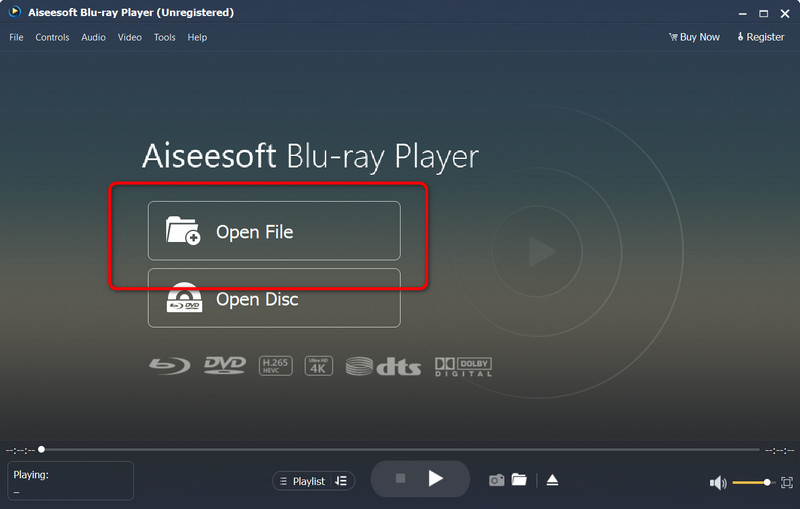
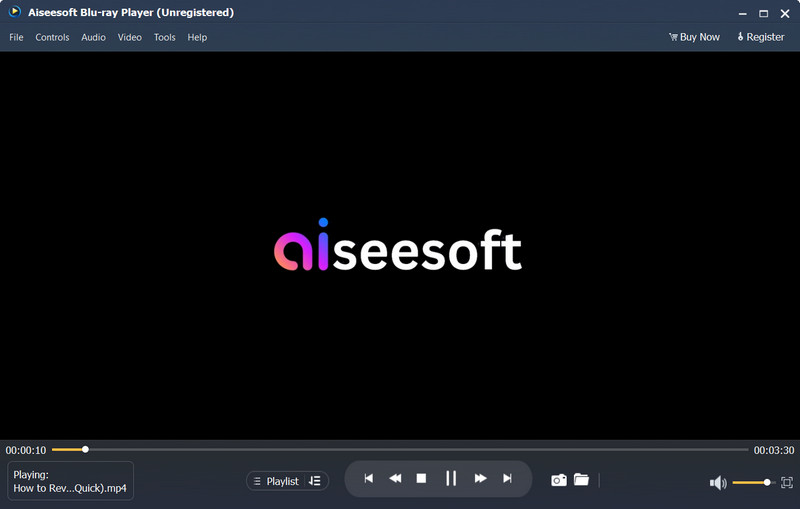
Aiseesoft-videoreparatie is een complete software voor het repareren van video's die u op uw computer kunt downloaden om veelvoorkomende en ongebruikelijke problemen op te lossen die zich kunnen voordoen in uw videobestand. Echt, je hebt dit soort software nodig om problemen zoals videocorruptie onmiddellijk op te lossen. Met het geavanceerde algoritme kan de app eenvoudig het grootste probleem van het geüploade videobestand bepalen en de problemen oplossen. Dus als je dit wilt uitproberen, hebben we een complete tutorial gegeven over hoe je dit kunt gebruiken, en je kunt deze hieronder volgen.
100% veilig. Geen advertenties.
100% veilig. Geen advertenties.
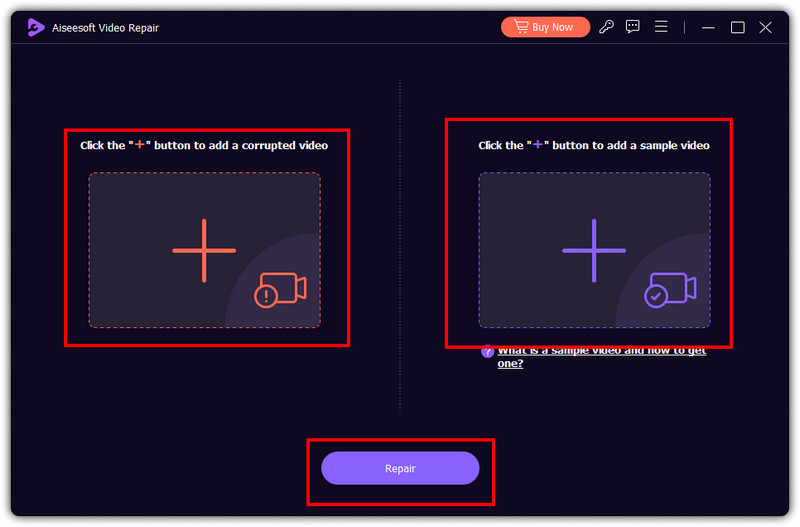
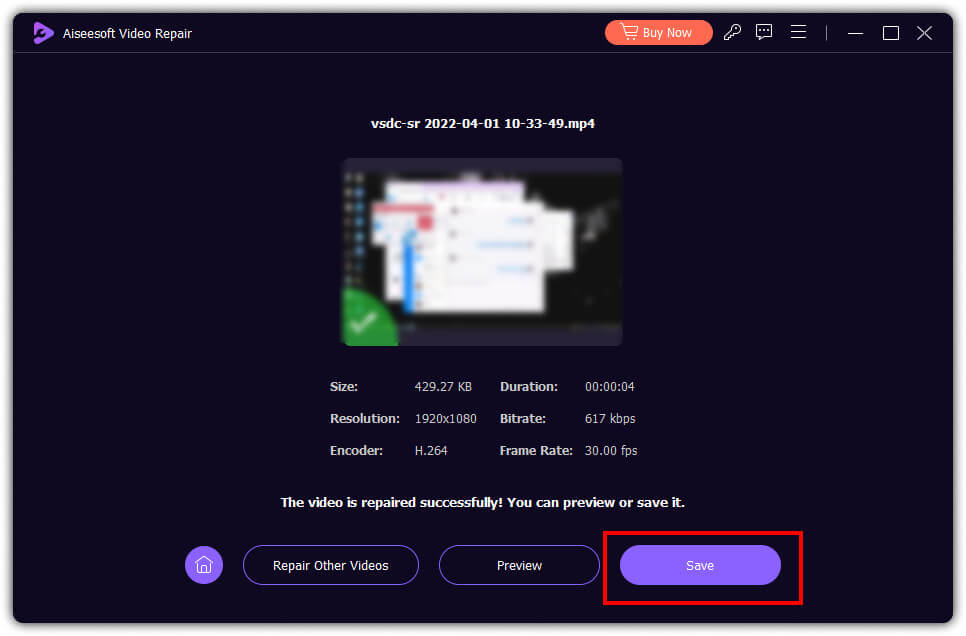
Afgezien van videobestandsgegevens en speler, kan uw apparaat defect raken. Het kan voorkomen dat uw hardware een probleem heeft met het weergeven van een videobestand vanwege het formaat, de resolutie, de grootte en nog veel meer. Dus als dit gebeurt, kunt u problemen met uw apparaat oplossen om het grootste probleem met uw hardware te zien of alleen een update nodig te hebben.
Waarom werken video's niet op Google Presentaties?
Meestal werken video's niet op Google Presentaties vanwege incompatibele video-indelingen, een grote videobestandsgrootte en een trage internetverbinding.
Waarom kunnen sommige video's niet worden afgespeeld?
Video's zijn gevoelig voor schade en corruptie, dus u moet er een reserve van op uw schijf of cloudservice bewaren voor het geval u deze nodig heeft. Als je tegenkomt video's die niet kunnen worden afgespeeld op je iPhone, dat zou de reden kunnen zijn dat het gebeurt.
Wat betekent de onbekende fout 150 van YouTube?
Ube-fout 150 treedt meestal op wanneer een video die op het platform is ingesloten, is uitgeschakeld. Dit gebeurt om verschillende redenen: kanaal uitgeschakeld, leeftijdspoort aanwezig, server uitgeschakeld, API uitgeschakeld, URL-indeling gewijzigd en blokkering door derden.
Komt fout 150 meestal voor?
Afhankelijk van de situatie kan fout 150 optreden op uw apparaat vanwege verschillende genoemde omstandigheden. Insgelijks, Fout 7 op iTunes kan gebeuren voor degenen die iTunes op hun Windows hebben geïnstalleerd. Het oplossen van deze fout is belangrijk, daarom hebben we dit artikel voor u gemaakt.
Waarom zie ik fout 150 op sommige streamingwebsites?
Deze fout kan optreden tijdens het streamen vanwege netwerkproblemen, serverproblemen, inhoudsbeperkingen en DRM-beperkingen.
Conclusie
Wat is fout 150? Via dit artikel hebben we waardevolle informatie getoond over de fouten en manieren om ze op te lossen. We hopen dat dit artikel je helpt en dat je dit beter kunt delen met anderen die dezelfde fout tegenkomen die we hier hebben geschreven.

Herstel uw iOS-systeem naar normaal in verschillende problemen, zoals vastzitten in de DFU-modus, herstelmodus, hoofdtelefoonmodus, Apple-logo, enz.Normaal zonder gegevensverlies.
100% veilig. Geen advertenties.
100% veilig. Geen advertenties.